Apple 的家庭共享功能可让您的家人轻松在多台设备上共享 iCloud 存储空间、Apple Music、播客,甚至家长控制。但有时,事情进展并不顺利。用户经常遇到的一个问题是,家庭共享 iCloud 存储空间无法正常工作。共享方案可能未显示,或者家庭成员根本无法访问存储空间。
如果您遇到此问题,请不要担心。在本指南中,我们将引导您轻松有效地解决家庭共享 iCloud 存储问题。按照以下步骤操作,即可轻松恢复共享存储的正常运行。
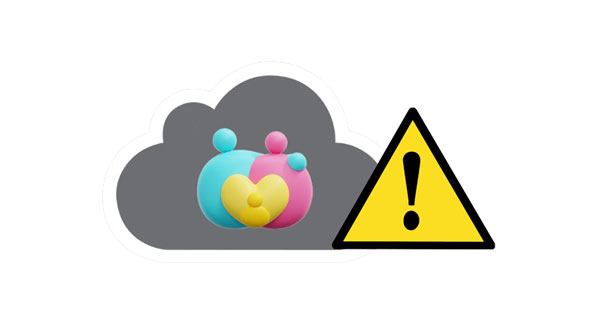
如何与家人共享 iCloud 存储空间?您是否也面临同样的问题?共享 iCloud 存储空间非常简单。准备好了解更多了吗?以下是共享 iCloud 存储空间的方法:
步骤 1:启动“设置”应用程序,然后点击计算机屏幕顶部的“[您的姓名]”按钮。
第 2 步:向下滚动 iPhone 屏幕,然后点击“家庭共享”选项。您需要拥有 2TB 或 200GB 的存储空间。
步骤3:点击“Apple ID”名称下方的“添加成员”按钮。点击“邀请他人”按钮,向家庭成员发送邀请。
步骤4:要将您的家庭成员添加到iCloud存储,您有多种选择。您可以使用AirDrop、邮件或信息将邀请链接发送给此人,以便他们轻松接受。
步骤5:在他们接受你的共享请求后,访问“家庭共享”,然后点击“更多共享”类别中的“iCloud+”。在这里,你可以轻松识别同事正在使用的存储空间大小。

这样,您现在可以与任何人共享您的 iCloud 存储空间。您可以向一个人或最多五个人发送邀请。共享 iCloud 存储空间就是这么简单。
了解更多:如何轻松从 iCloud 恢复语音备忘录?请不要错过这些实用技巧。
如果您遇到 iCloud 家庭共享存储问题,则在尝试任何故障排除过程之前,需要确保已正确完成设置。请按照以下说明确认各方已正确配置。
步骤 1:为了确保您的家庭成员可以访问共享的 iCloud 存储,您必须将他们添加到您的家庭共享中,并将他们纳入您的 iCloud 存储计划中。
第 2 步:转到 iPhone 上的“设置”应用程序,点击“您的姓名”>“家庭共享”选项,然后点击“iCloud 存储”按钮。您将看到您的家庭成员是否可以使用 iCloud 共享存储。
步骤3:如果他们已经包含在你的iCloud存储计划中,请继续进行故障排除部分。如果没有,请前往“iCloud存储”,选择“告知你的家人”选项,然后点击“发送”按钮向家庭成员发送邀请。现在点击“关闭”按钮完成此过程。
步骤4:为了让家庭成员能够加入iCloud存储计划,建议他们打开手机的“信息”应用程序,点击“iCloud邀请”,最后点击“接受”按钮与其他家庭成员共享iCloud存储。
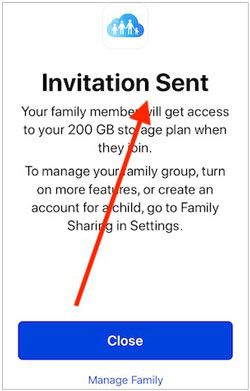
您必须使用正确的 Apple ID 才能访问“家庭共享”附带的服务。否则,您将无法与家人共享 iCloud 存储空间。因此,请验证您的帐户是否使用正确的凭据登录。以下是操作方法的快速指南:
在您的iPhone上:
步骤 1:导航到 iPhone 上的“设置”应用程序,然后点击 Apple 设备的“配置文件”。
第 2 步:确认您是否使用了正确的 Apple ID。
在您的Mac上:
步骤 1:点击“Apple”徽标并导航到“系统偏好设置”选项。
第 2 步:导航到“iCloud”选项以查看 Apple ID 详细信息。

在Apple TV上:
步骤 1:导航到“设置”应用程序并点击“用户和帐户”选项。
第 2 步:检查您是否使用了正确的 Apple ID 详细信息。
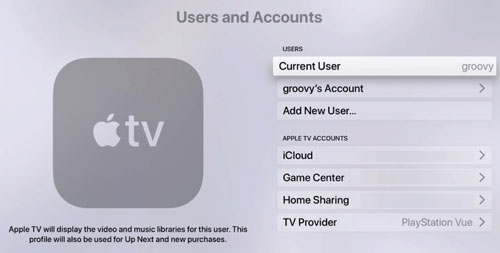
您可能喜欢:如何在不重置的情况下从 iCloud 备份恢复?(5 种方法)
你的 iPhone 上是否使用了旧版iOS系统?如果是,那么家庭共享功能可能经常出现错误。解决 iCloud 存储家庭共享无法正常工作问题的最有效方法之一就是将你的iOS更新到最新版本!这样做不仅可以修复损坏的文件,还可以彻底消除错误。
请注意,如果您使用的设备运行的是iOS 8 或更低版本,或者Mac OS 9 Yosemite 或更低版本,则在使用“家庭共享”功能时可能会遇到问题。为了充分利用这个实用工具,您需要将 iPhone/iPad 软件至少更新到 iOS 8 版本,并且您的Mac操作系统 (OS) 应为 iOS 10 Yosemite 及更高版本。
了解如何更新iOS设备以修复 iCloud 存储家庭共享不起作用的问题:
步骤 1:在您的iOS设备上启动“设置”应用程序,然后点击“通用”>“软件更新”按钮。
第 2 步:点击“下载并安装”按钮安装可用的更新。

现在尝试访问家庭共享iCloud存储并检查问题是否已解决。如果仍然无效,我们建议您尝试以下方法。
如果您在使用“家人共享”时遇到小问题,最简单的解决方案就是退出并重新登录您的 Apple 帐户。这个策略值得一试。具体步骤如下:
步骤 1:在 iPhone 上启动“设置”,然后点击“Apple ID”详细信息。
第 2 步:点击“退出”按钮。等待一段时间,然后再次登录您的 Apple 帐户。

了解更多:想要查看你的 iCloud 存储空间里存储了什么?那么你可以利用这些方法。
如果您遇到一些问题,最简单的解决方法是移除或退出您的家庭共享计划,然后重新加入。这样做会刷新一些可能导致这些问题的设置。请按照以下简单步骤开始操作:
步骤1:打开“设置”,点击您的姓名。然后点击“家庭共享”选项。
第 2 步:点击“停止家庭共享”按钮。
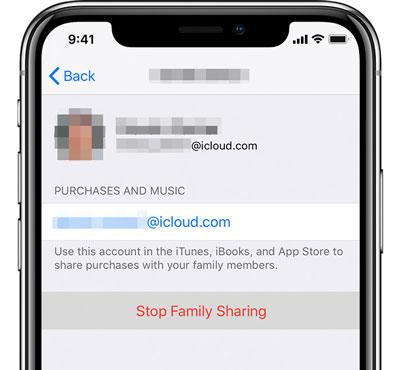
如果您想再次加入该计划,您的一位家庭成员必须前往“家庭共享”选项,选择“添加成员”按钮来邀请您。就这么简单。
如果您想解决 iCloud 家庭共享存储无法正常工作的问题,最直接的解决方案之一就是强制重启它。
对于 iPhone 8 及更高版本:同时按下“降低音量”和“提高音量”按钮,并按住“侧边”按钮,直到出现 Apple 标志。就是这么简单。

对于 iPhone 7 和 7 Plus:同时按住“睡眠/唤醒”和“调高音量”按钮,直到 iPhone 屏幕上出现 Apple 标志,重新启动 iPhone 7 或 7 Plus。
对于 iPhone 6 及更早版本:要激活您的 iPhone 6 或更早版本,请同时按住“睡眠/唤醒”按钮和“主页”按钮,直到 Apple 标志出现在您的 iPhone 屏幕上。
另请阅读: Google Photos 与 iCloud:Google Photos 还是 iCloud 更好?
您是否正在寻找一种除了 iCloud 之外的高效方法来保护您的iOS设备数据? Coolmuster iOS Assistant是一款专业的数据管理和备份工具,它可以帮助您在不使用 iCloud 或 iTunes 的情况下备份 iPhone、iPad 或 iPod touch。它支持各种文件选择,例如联系人、信息、照片、视频、音乐等等。以下是一些使Coolmuster iOS Assistant 成为一款重要数据备份应用程序的功能:
为什么选择Coolmuster iOS助手?
以下是如何选择性地将您的 iPhone/iPad 数据备份到没有 iCloud 的计算机:
01在计算机上安装软件
首先在电脑上下载并安装Coolmuster iOS Assistant 程序。使用兼容的 USB 数据线将 iPhone、iPad 或 iPod 连接到电脑。为了使软件成功检测到您的设备,您可能需要在设备屏幕上点击“信任此电脑”。
02选择要备份的文件
一旦软件识别出您的iOS设备,您就可以在主界面左侧的面板中查看所有数据类型。只需单击所需的文件类型,软件就会开始快速扫描您的设备。

03开始备份你的iOS数据
扫描完成后,您可以预览并选择要备份的数据,然后单击顶部菜单中的“导出”。在计算机上自定义一个输出文件夹以保存备份文件,并立即开始备份过程。

视频指南:
在 iCloud 存储上出现家庭共享问题很常见。您可以通过移除并重新加入家庭成员、强制重启 iPhone 等方式快速解决问题。本文讨论的所有解决方案都能帮助您轻松解决 iCloud 存储上家庭共享无法正常工作的问题。您还可以使用Coolmuster iOS助手软件,在没有云存储的情况下备份和恢复 iPhone 数据。
相关文章: